Win7笔记本电池图标打红 × 符号还提示“请考虑更换电池”该如何处理
发布时间:2019-06-24 16:22:06 浏览数: 小编:wenxiang
我们都清楚笔记本跟台式电脑的区别,笔记本有内置电池可以储存电源,可在没通电情况下使用,台式的就不行了,但是最近有朋友在Win7系统的笔记本上发现了提示“请考虑更换电池”,在电池充电图标上还打了个红 × 符号,不知道该怎么处理,今天小编给大家介绍一个Win7笔记本上电池图标打红 × 符号还提示“请考虑更换电池”的处理方法。
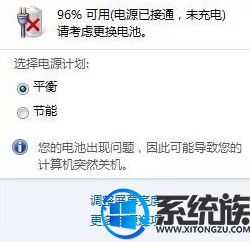
其实出现这种情况主要是电池老化、驱动和系统设置有所关系,除了更换电池以外,我们可以按照以下方式来修复该问题。
解决方法:
1、首先将笔记本断开交流电源,并正常关机,然后取下电池,接上交流电源,开机;
2、在win7桌面计算机图标上鼠标右键菜单中选择“管理”选项,然后在计算机管理左侧列表中选择“设备管理器”选项,然后在右侧设备列表中选择“电池”选项,双击打开“Microsoft ACPI Compliant Control Method Battery”选项,切换菜单栏至“驱动程序”选项卸载该驱动,最后关机,断开交流电源,装上电池,连上交流电源,正常开机!
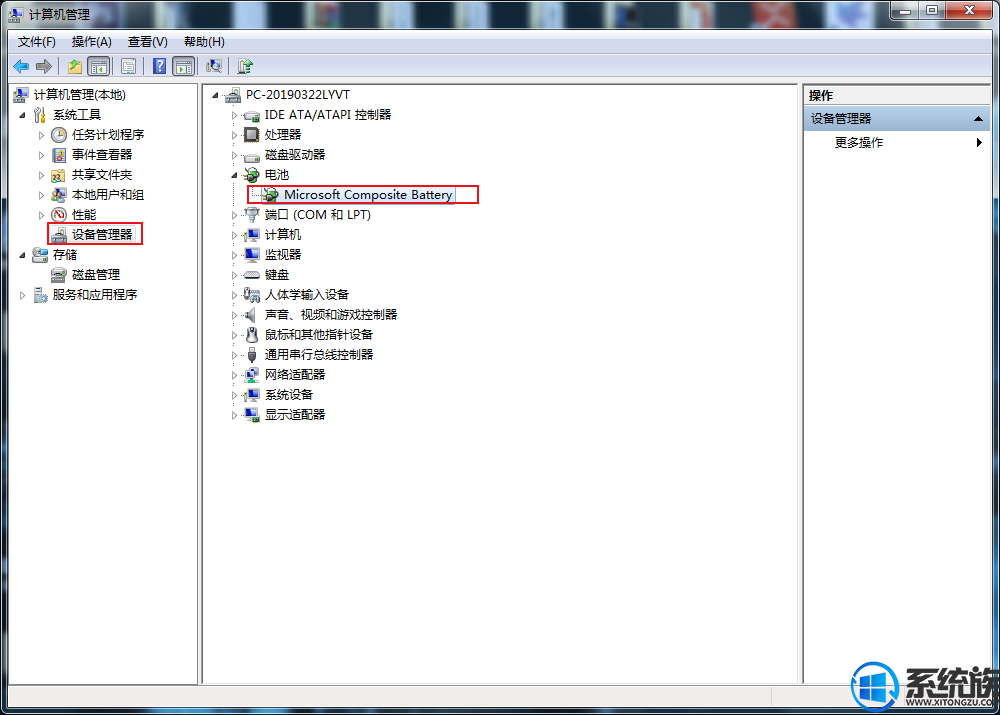
如果上述方法尝试无效后,请将你的Win7系统升级到最新补丁版本,升完级后,电源选项那里会多出一个“在我的电池需要替换时发出警告”,如果你的电池出问题显示红叉,那么将这个勾去掉就不会再显示红叉警告了,绝对新测有效!
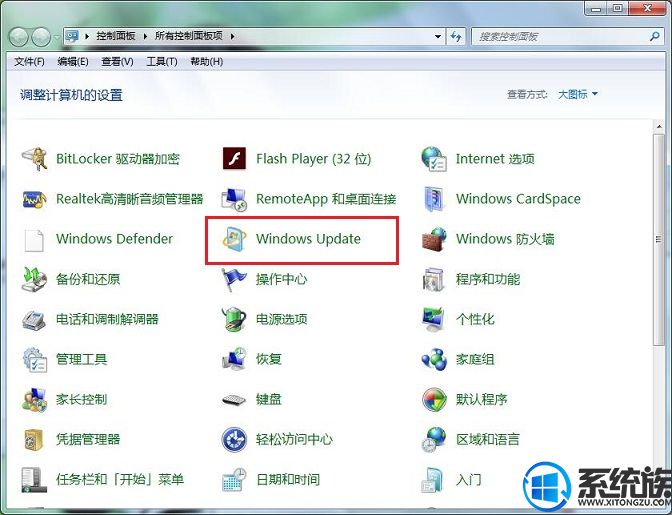

以上所述内容,大家都学的怎样了,如果你们的Win7笔记本也出现了电池图标打红 × 符号还提示“请考虑更换电池”的问题,可以来参考一下本文,希望可以帮助大家处理好问题,如果有其他帮助,请在本文下面留言或在本站搜索。


















